Domanda
Problema: come risolvere la disconnessione Bluetooth e altri problemi su Windows 10?
Ciao. Ho riscontrato diversi problemi con il Bluetooth. Più comunemente, si disconnette semplicemente dal mio mouse e da altri dispositivi Bluetooth. Riavvio il PC, ma funziona solo per un po', poi succede la stessa cosa. Sembra che questa tecnologia non funzioni molto bene, anche se utilizzo più dispositivi basati su di essa. Qualche suggerimento, per favore?
Risposta risolta
Il Bluetooth è una vecchia tecnologia introdotta nel 1989, sebbene sia prevalente fino ad oggi. Aiuta due dispositivi compatibili a connettersi in modalità wireless, sebbene funzioni solo a breve distanza. La maggior parte dei laptop Windows ne è dotata, sebbene anche un PC desktop utilizzi comunemente il Bluetooth per la connessione di varie periferiche, come mouse, cuffie o stampanti.
Anche se esistono altre tecnologie wireless come il WiFi,[1] è ancora molto usato fino ad oggi. È un vero peccato quando questo Bluetooth inizia a funzionare male su laptop e computer Windows - gli utenti non possono sentire i suoni perché le loro cuffie sono wireless o non possono fare clic su nulla a causa ad a mouse wireless malfunzionante. A dir poco, è piuttosto frustrante.
Ci sono state numerose segnalazioni di utenti sui forum Microsoft su Bluetooth che non funzionava o funzionava molto male nel corso degli anni. Gli utenti hanno affermato di soffrire di disconnessioni improvvise e imprevedibili sui loro dispositivi che utilizzano questa tecnologia. Oltre a ciò, alcuni hanno affermato che i dispositivi sono apparsi quando Bluetooth disattivato e viceversa.
Le persone sono arrivate persino a confrontare l'implementazione della tecnologia da parte di Apple su tastiere, mouse e cuffie, affermando che l'azienda fa un lavoro molto migliore. Tuttavia, abbiamo visto che Airpods Pro le cuffie non hanno funzionato molto bene nemmeno su macchine Windows.
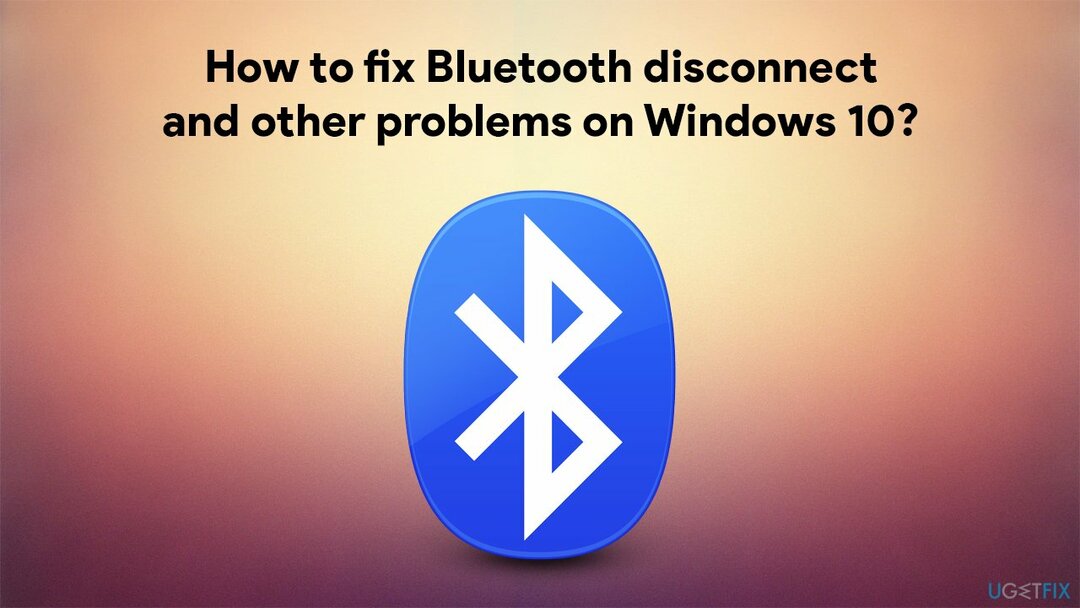
Come risolvere i problemi Bluetooth su Windows?
Per riparare il sistema danneggiato, è necessario acquistare la versione con licenza di Reimage Reimage.
Affinché un dispositivo Bluetooth possa funzionare su un PC o laptop Windows, deve disporre di un adattatore. Tutti i laptop sono dotati di un adattatore integrato, mentre non tutti i desktop lo hanno (può essere acquistato e implementato facilmente se necessario, tuttavia). Un dispositivo fisico è solo una parte della tecnologia, poiché è necessario installare anche i driver compatibili.
Autisti[2] sono più comunemente associati ai passi falsi della tecnologia. Se un driver diventa obsoleto o in qualche modo danneggiato, potrebbe iniziare a non funzionare correttamente, interferendo di conseguenza con il corretto funzionamento del dispositivo.
Tuttavia, i driver del dispositivo non sono l'unico motivo per cui la connessione wireless potrebbe non funzionare correttamente. Ad esempio, file di sistema danneggiati, voci di registro danneggiate, interferenze di software di terze parti, malware[3], e altre cause potrebbero essere responsabili. Pertanto, per risolvere questo problema, potresti dover passare ore a risolverlo. Per evitare ciò, ti consigliamo vivamente di provare a utilizzare ReimageLavatrice Mac X9 software di riparazione per una soluzione rapida: può trovare i problemi di Windows sottostanti e risolverli automaticamente per te.
Metodo 1. Abilita il Bluetooth o riavvialo
Per riparare il sistema danneggiato, è necessario acquistare la versione con licenza di Reimage Reimage.
Innanzitutto, devi assicurarti che la connessione sia attiva:
- Clicca su Centro operativo di Windows pulsante nell'angolo in basso a destra dello schermo
- Selezionare Espandere
- Assicurarsi Il Bluetooth è attivato e La modalità aereo è disattivata
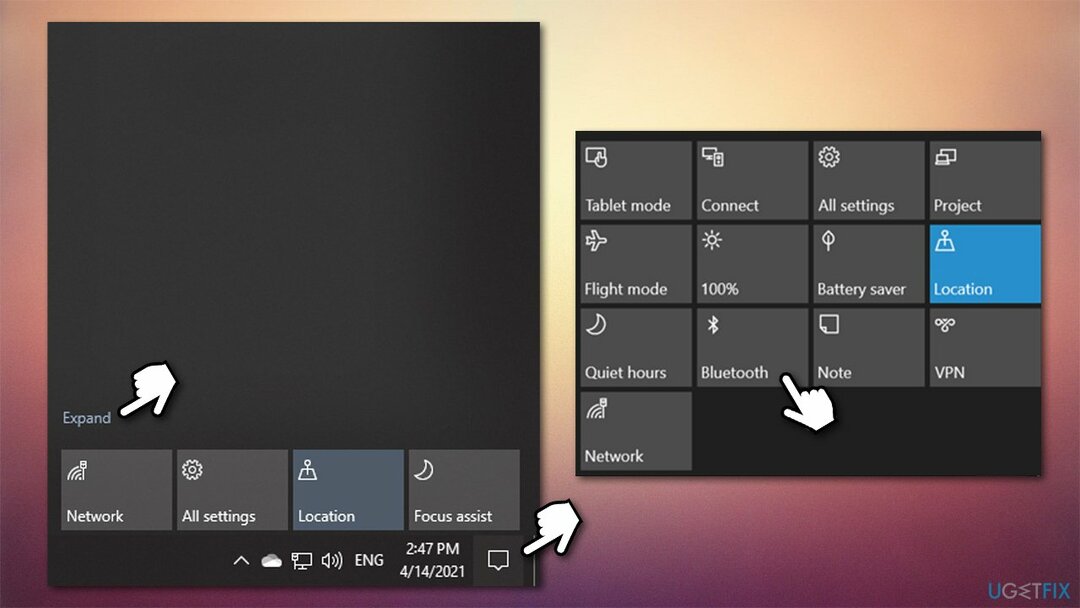
- Quindi, fai clic con il pulsante destro del mouse su Inizio e seleziona Impostazioni > Dispositivi > Bluetooth e altri dispositivi
- Sposta l'interruttore su spento posizione e aspetta qualche secondo, quindi giralo indietro in poi.
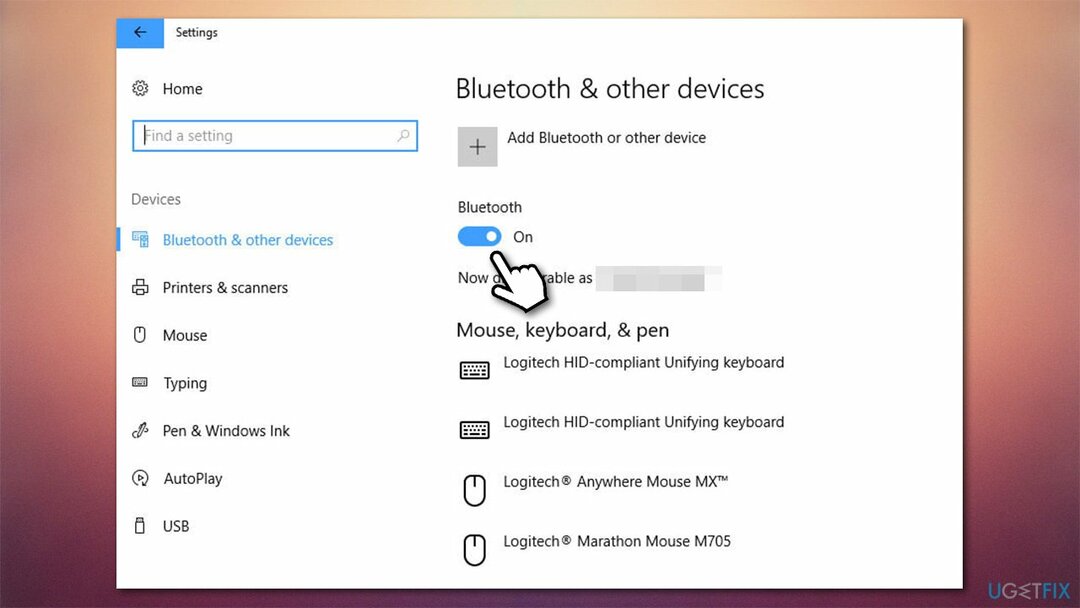
Metodo 2. Aggiungi nuovamente il dispositivo Bluetooth
Per riparare il sistema danneggiato, è necessario acquistare la versione con licenza di Reimage Reimage.
- Vai a Impostazioni > Dispositivi > Bluetooth e altri dispositivi
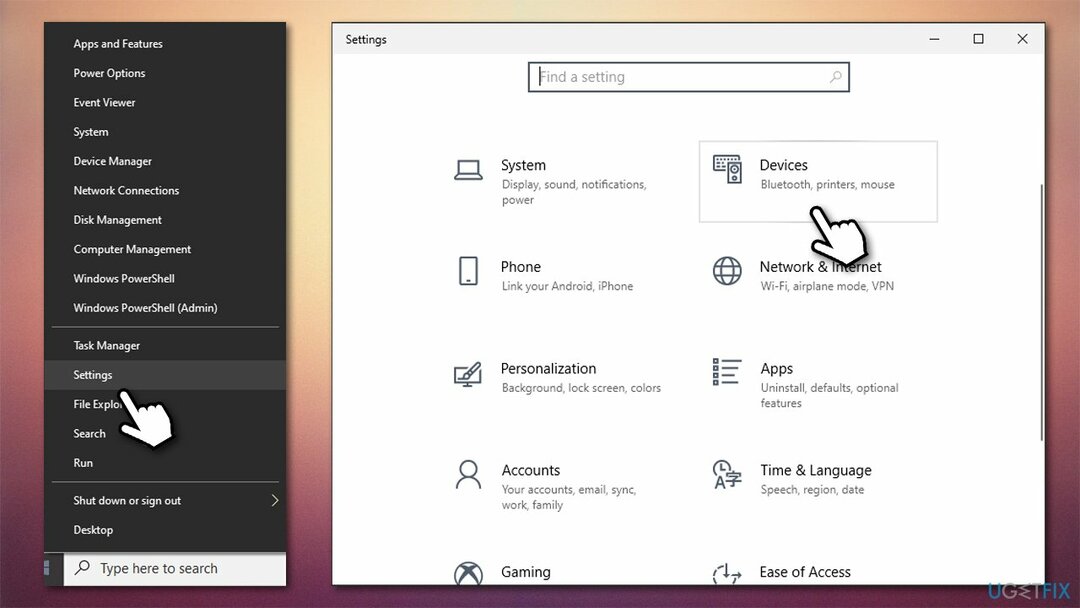
- Sul lato destro della finestra, fai clic sul dispositivo problematico
- Selezionare Rimuovere dispositivo e fare clic sì
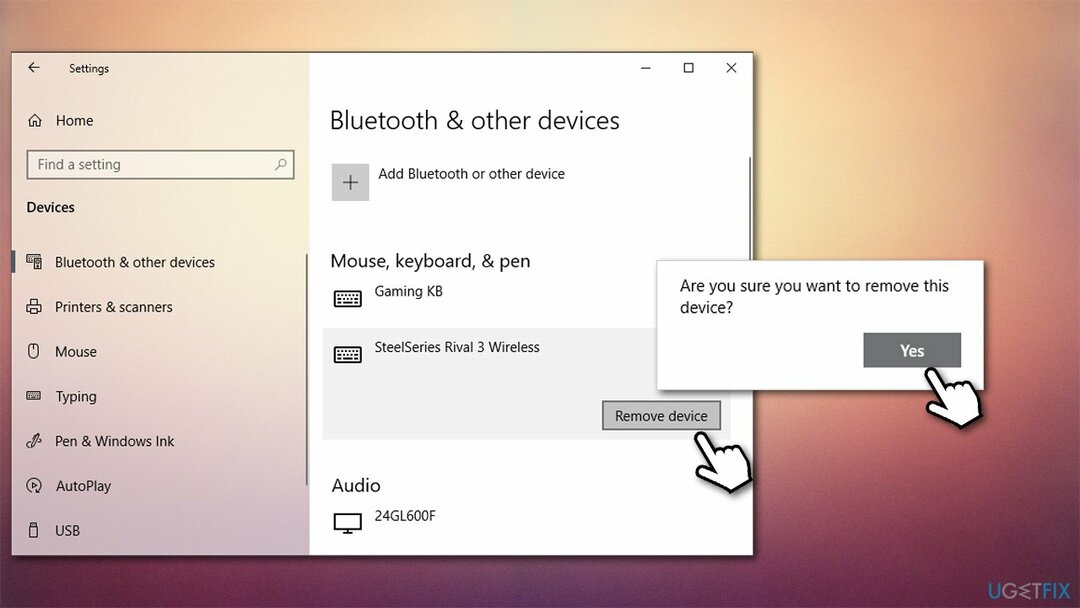
- Quindi, aggiungi nuovamente il dispositivo e vedi se questo aiuta.
Metodo 3. Aggiorna i tuoi driver Bluetooth
Per riparare il sistema danneggiato, è necessario acquistare la versione con licenza di Reimage Reimage.
Quando si tratta di driver, dovresti aggiornarli per assicurarti di eseguire la versione più recente. Sebbene sia possibile farlo tramite Gestione dispositivi, è meno che un'opzione desiderabile quando si tenta di risolvere i problemi con la funzione di malfunzionamento. Pertanto, consigliamo le seguenti opzioni:
- Visita il sito Web del produttore del tuo dispositivo e scarica i driver più recenti da lì
- Impiega un programma di aggiornamento del driver affidabile come DriverFix – può aggiornare tutti i tuoi driver automaticamente, rapidamente e senza che tu debba preoccuparti di problemi di compatibilità.
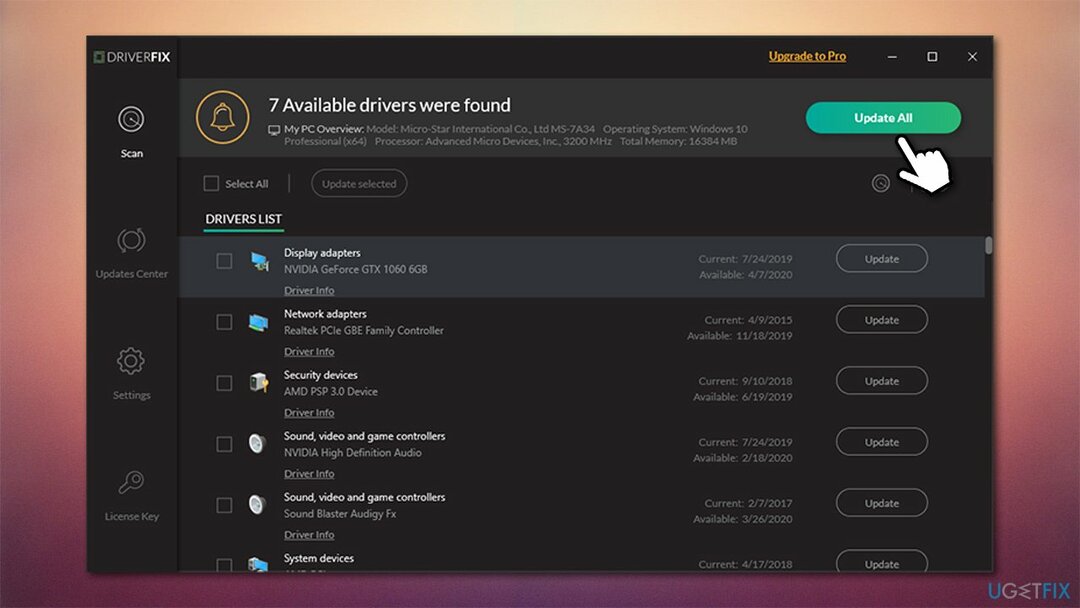
Metodo 4. Reinstallare l'adattatore Bluetooth
Per riparare il sistema danneggiato, è necessario acquistare la versione con licenza di Reimage Reimage.
Se l'aggiornamento dei driver non ha funzionato, è necessario reinstallare completamente l'adattatore. Ecco come:
- Fare clic con il tasto destro su Inizio e scegli Gestore dispositivi
- Selezionare Bluetooth sezione
- Fare clic con il pulsante destro del mouse sul nome dell'adattatore e selezionare Disinstalla dispositivo
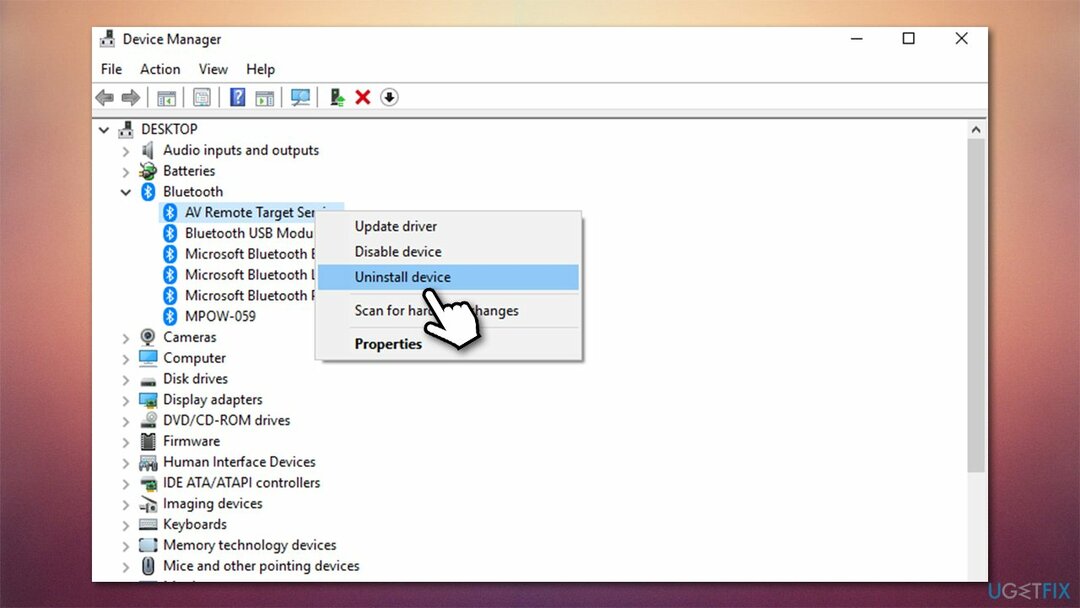
- Ricomincia il tuo computer
- Windows dovrebbe installare automaticamente il driver di base per Bluetooth dopo il riavvio. In caso contrario, utilizzare i metodi forniti sopra.
Metodo 5. Esegui lo strumento di risoluzione dei problemi Bluetooth
Per riparare il sistema danneggiato, è necessario acquistare la versione con licenza di Reimage Reimage.
- Tipo Risoluzione dei problemi in Windows cerca e premi accedere
- Sul lato destro, dovresti vedere gli strumenti di risoluzione dei problemi disponibili. Se non puoi, clicca Ulteriori strumenti per la risoluzione dei problemi
- Dall'elenco, fare clic su Bluetooth e seleziona Esegui lo strumento di risoluzione dei problemi
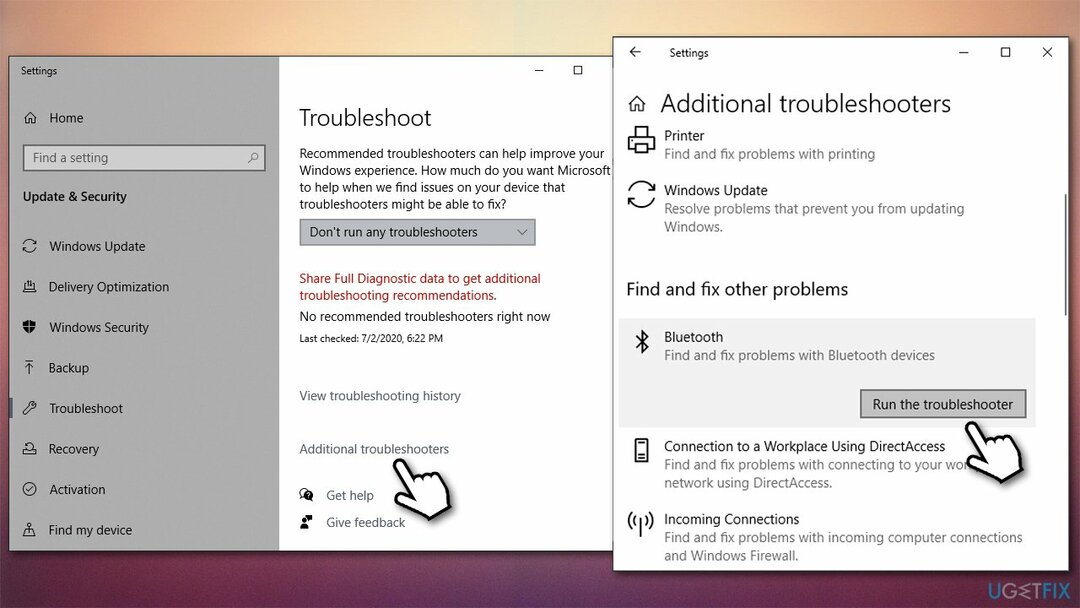
- Attendi che Windows termini la scansione e fornisca suggerimenti su come risolvere i problemi.
Metodo 6. Aggiorna Windows
Per riparare il sistema danneggiato, è necessario acquistare la versione con licenza di Reimage Reimage.
Gli aggiornamenti di Windows spesso includono correzioni di bug e miglioramenti a varie funzionalità, incluso il Bluetooth. Pertanto, dovresti applicare tutti gli aggiornamenti disponibili:
- Tipo Aggiornamenti in Windows cerca e premi accedere
- Sul lato destro della finestra, fare clic su Controlla gli aggiornamenti
- Una volta scaricato, installa tutto disponibile, inclusi aggiornamenti facoltativi
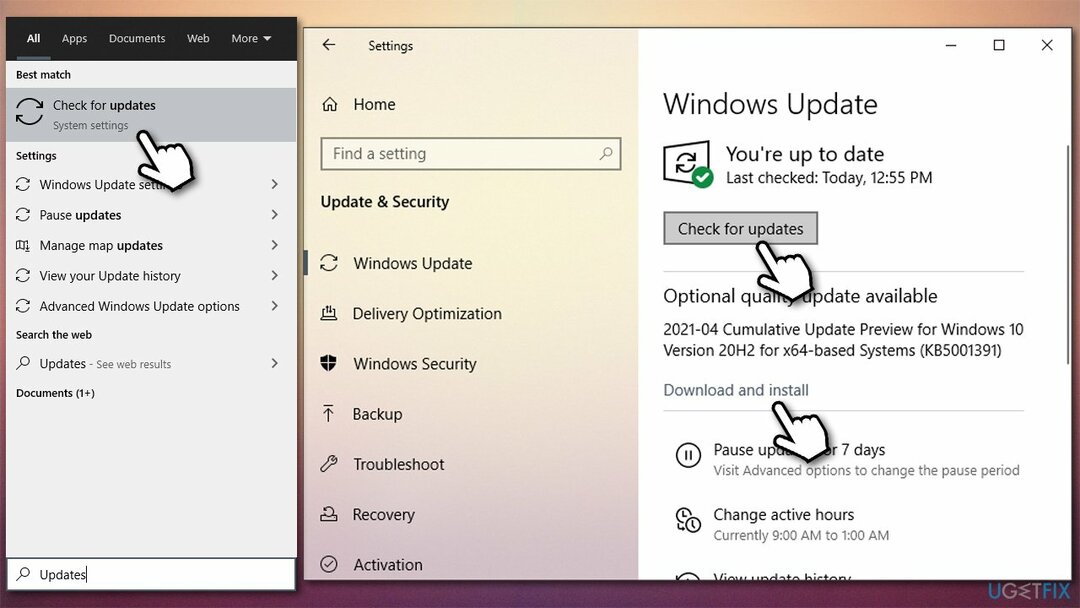
- Ricomincia il tuo computer e verifica se questo ti ha aiutato a risolvere i problemi di connettività Bluetooth.
Metodo 7. (Ri)avviare il servizio Bluetooth
Per riparare il sistema danneggiato, è necessario acquistare la versione con licenza di Reimage Reimage.
- Digitare Servizi in Windows cerca e premi accedere
- Scorri verso il basso finché non trovi Servizio di supporto Bluetooth
- Fare clic con il tasto destro e selezionare Ricomincia
- Se non è in esecuzione, seleziona Proprietà invece
- Sotto Tipo di avvio, scegliere Automatico
- Clic Inizia, applica e OK.
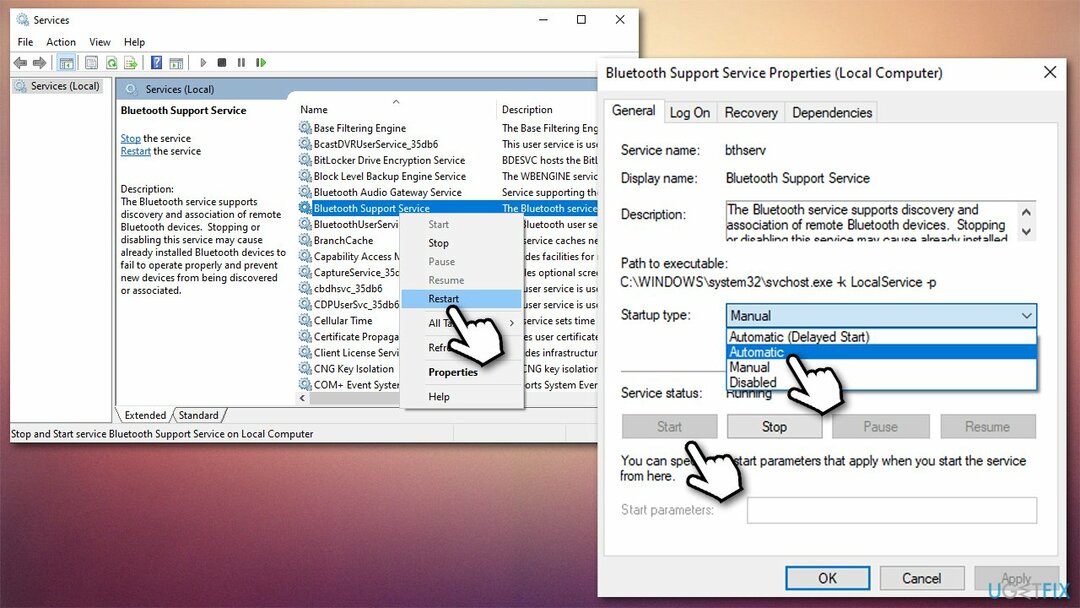
Metodo 8. Disattiva la modalità di risparmio energetico
Per riparare il sistema danneggiato, è necessario acquistare la versione con licenza di Reimage Reimage.
- Aprire Gestore dispositivi come spiegato sopra
- Espandere Bluetooth sezione di nuovo
- Fare clic con il tasto destro e selezionare Proprietà
- Vai a Gestione energetica tab
- deselezionare il Consenti al computer di spegnere questo dispositivo al potere sicuro.
Ripara automaticamente i tuoi errori
Il team di ugetfix.com sta cercando di fare del suo meglio per aiutare gli utenti a trovare le migliori soluzioni per eliminare i loro errori. Se non vuoi lottare con le tecniche di riparazione manuale, usa il software automatico. Tutti i prodotti consigliati sono stati testati e approvati dai nostri professionisti. Gli strumenti che puoi utilizzare per correggere l'errore sono elencati di seguito:
Offerta
fallo ora!
Scarica correzioneFelicità
Garanzia
fallo ora!
Scarica correzioneFelicità
Garanzia
Se non sei riuscito a correggere il tuo errore utilizzando Reimage, contatta il nostro team di supporto per ricevere assistenza. Per favore, facci sapere tutti i dettagli che ritieni dovremmo sapere sul tuo problema.
Questo processo di riparazione brevettato utilizza un database di 25 milioni di componenti che possono sostituire qualsiasi file danneggiato o mancante sul computer dell'utente.
Per riparare il sistema danneggiato, è necessario acquistare la versione con licenza di Reimage strumento di rimozione malware.

Accesso privato a Internet è una VPN che può impedire al tuo provider di servizi Internet, il governo, e terze parti dal tracciamento online e ti consentono di rimanere completamente anonimo. Il software mette a disposizione server dedicati per torrenting e streaming, garantendo prestazioni ottimali e non rallentandoti. Puoi anche aggirare le restrizioni geografiche e visualizzare servizi come Netflix, BBC, Disney+ e altri servizi di streaming popolari senza limitazioni, indipendentemente da dove ti trovi.
Gli attacchi di malware, in particolare i ransomware, sono di gran lunga il pericolo maggiore per le tue immagini, i tuoi video, i tuoi file di lavoro o di scuola. Poiché i criminali informatici utilizzano un robusto algoritmo di crittografia per bloccare i dati, non possono più essere utilizzati fino a quando non viene pagato un riscatto in bitcoin. Invece di pagare gli hacker, dovresti prima provare a usare un'alternativa recupero metodi che potrebbero aiutarti a recuperare almeno una parte dei dati persi. Altrimenti, potresti anche perdere i tuoi soldi, insieme ai file. Uno dei migliori strumenti in grado di ripristinare almeno alcuni dei file crittografati: Recupero dati professionale.